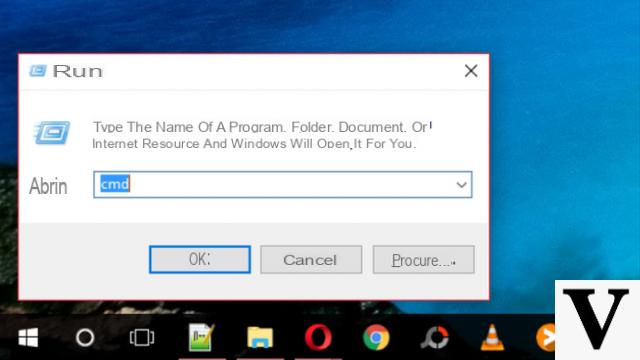
¿Vas a encontrar el modelo de tu placa base, pero no sabes cómo?
De hecho, en esta guía veremos diferentes formas de encontrar el modelo de la placa base en Windows 10: obviamente, estos son procedimientos muy rápidos y sencillos.
Información preliminar
Siempre recomendamos hacer una instalación a través de uno Licencia 100% genuina y original, esto es para evitar la pérdida de datos o ataques de piratas informáticos. Somos conscientes de que adquirir una licencia en la tienda de Microsoft tiene un coste elevado. Para ello, hemos seleccionado para usted Mr Key Shop, un sitio confiable con asistencia gratuita especializada en en tu idioma, pagos seguros y envío en segundos por correo electrónico. Puede verificar la confiabilidad de este sitio leyendo las muchas críticas verificadas positivas. Las licencias de Windows 10 están disponibles en esta tienda a precios muy ventajosos. Además, si desea actualizar a las últimas versiones de los sistemas operativos Windows, también puede comprar la actualización a Windows 11. Le recordamos que si tiene una versión original de Windows 10, la actualización al nuevo sistema operativo Windows 11 se libre. También en la tienda puedes comprar las distintas versiones de los sistemas operativos Windows, paquetes de Office y los mejores antivirus del mercado.
Símbolo del sistema
Puedes usar el Símbolo del sistema Windows 10 para conocer la información de la placa base de su dispositivo.
Entonces aquí están los pasos a seguir:
- Primer tipo Símbolo del sistema su Cortana y haga clic en el resultado obtenido con el botón derecho del mouse.
- Ahora seleccione Ejecutar como administrador y haga clic en Si en la ventana que se abre.
- En este punto, ingrese el comando placa base wmic obtener producto, fabricante, versión, número de serie y haga clic en Envío.
- Finalmente verás toda la información relacionada con tu placa base: Fabricante (el nombre del fabricante), Producto (el modelo de la tarjeta), Número de serie (el número de serie de la tarjeta) e Versión (la versión de la tarjeta).
CPU-Z
Alternativamente, puede utilizar el software CPU-Z, que le permite descubrir diversa información relacionada con su sistema operativo, incluido el modelo de la placa base.
Entonces aquí están los pasos a seguir:
- Primero, ve al Página oficial y haga clic en Descargar Ahora para descargar el software.
- Ahora haga clic en el archivo descargado, verifique el elemento acepto el acuerdo y haga clic en Siguiente página.
- En este punto, vuelva a hacer clic en Siguiente página, Siguiente página, Siguiente página, Instalar y, finalmente, en Finalizar.
- Finalmente inicie el software, seleccione la pestaña entre placas y verás toda la información sobre tu placa base: Fabricante (el nombre del fabricante), Modelo (el modelo de la tarjeta) y muchos otros.
Información del sistema
Puedes visualizar toda la información de tu sistema operativo, incluyendo por supuesto también el modelo de la placa base, a través de la pantalla del Información del sistema: basta con escribir y seleccionar Información del sistema directamente en Cortana, seleccione del menú de la izquierda Los recursos del sistema y verá los detalles de la placa base desplazándose por la pantalla.
¿Dudas o problemas? Te ayudamos
Si quieres estar al día, suscríbete a nuestro canal de Telegram y síguenos en Instagram. Si desea recibir soporte para cualquier pregunta o problema, únase a nuestra comunidad de Facebook.
Otros artículos útiles
¿Dudas o problemas? Te ayudamos
Recuerde suscribirse a nuestro canal de Youtube para videos y otras reseñas. Si quieres estar al día, suscríbete a nuestro canal de Telegram y síguenos en Instagram. Si desea recibir soporte para cualquier pregunta o problema, únase a nuestra comunidad de Facebook o contáctenos en Instagram. ¡No olvides que también hemos creado un buscador lleno de cupones exclusivos y las mejores promociones de la web!


























